أفضل 6 طرق لإرسال مقاطع فيديو كبيرة من iPhone
مع دعم تسجيل الفيديو بدقة 4K على أحدث أجهزة iPhone ، يمكن أن يصل حجم الفيديو النموذجي إلى جيجابايت. تظهر المشكلة عندما تريد مشاركة الفيديو الأصلي دون تغيير الجودة. هناك طرق مختلفة لإرسال مقاطع فيديو كبيرة الحجم من iPhone. بالتأكيد ، يمكنك استخدام WhatsApp لإرسال مقاطع فيديو ، لكن الخدمة محدودة بحجم ملف 16 ميجا بايت فقط. باستخدام الحيل أدناه ، يمكنك بسهولة إرسال مقاطع فيديو كبيرة من جهاز iPhone الخاص بك إلى أي شخص. إليك أفضل 6 طرق لإرسال مقاطع فيديو كبيرة من iPhone.

1. استخدم AIRDROP
Airdrop من Apple هو أفضل وسيلة وأكثرها فعالية لإرسال مقاطع فيديو كبيرة من iPhone إلى أجهزة Apple الأخرى. نعم ، الخدمة مقصورة على أجهزة Apple مثل iPhone و iPad و Mac.
الخطوة 1: افتح تطبيق الصور على جهاز iPhone الخاص بك وحدد مقطع فيديو تريد مشاركته.
الخطوة 2: اضغط على أيقونة المشاركة في الزاوية اليسرى السفلية.

خطوة 3: حدد Airdrop وستعرض القائمة تلقائيًا أجهزة Apple القريبة.
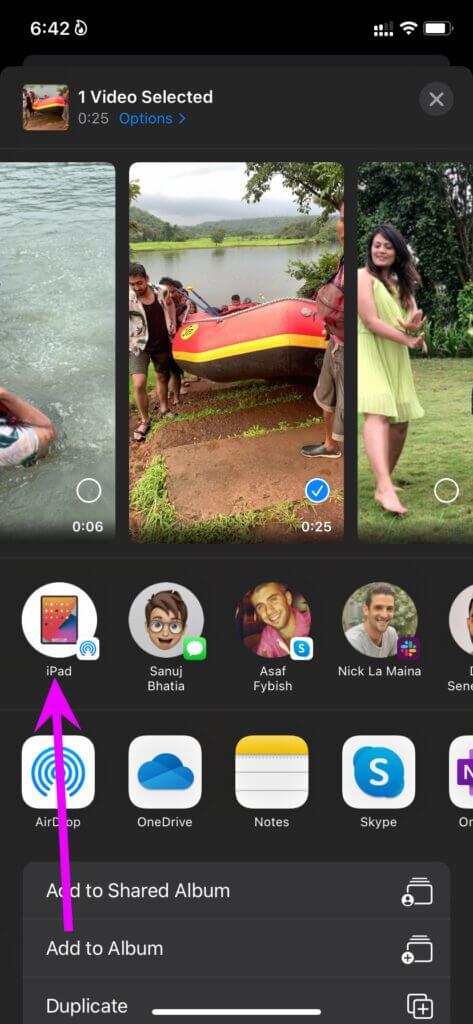
حدد الجهاز الذي تريد مشاركة الملف معه ودع Airdrop يؤدي السحر.
تحقق من دليل إصلاح Airdrop عندما لا يعمل كما هو متوقع.
2. استخدام MAIL DROP
يمكن لمستخدمي Apple Mail استخدام وظيفة Mail Drop لإرسال مقاطع فيديو كبيرة تصل إلى 5 جيجابايت من التطبيق. دعونا نظهر لكم كيف.
الخطوة 1: افتح تطبيق Mail على iPhone وقم بإنشاء بريد إلكتروني.
الخطوة 2: اضغط على أيقونة السهم الأيسر وحدد قائمة الملفات لإرفاق مقطع فيديو من تطبيق الملفات.
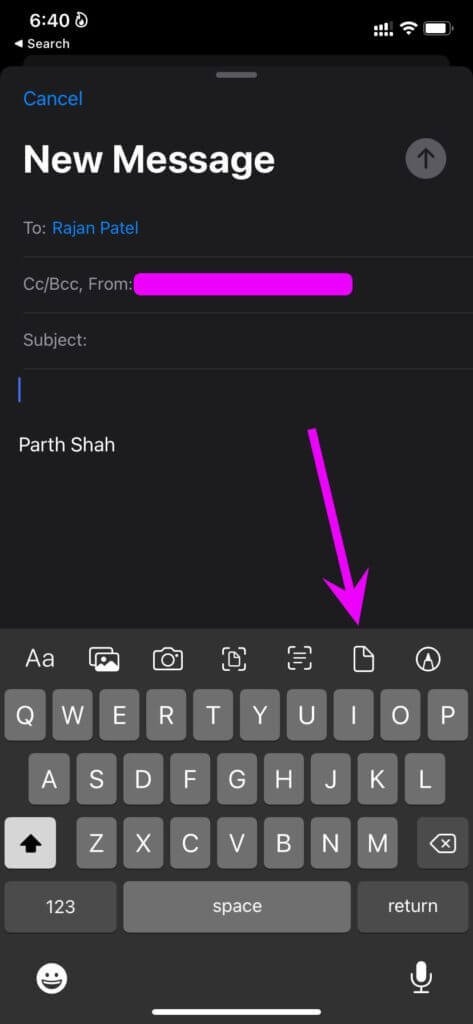
خطوة 3: عندما تضغط على أيقونة إرسال في الأعلى ، سيطلب منك تطبيق Mail استخدام Mail Drop.
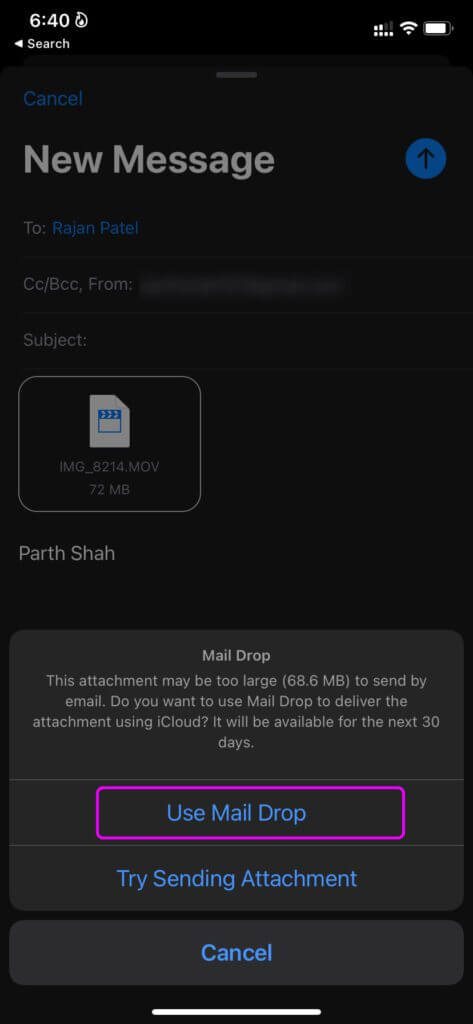
سيقوم التطبيق بتحميل الملف إلى منصة iCloud وإرساله عبر البريد الإلكتروني. لدى الشخص الآخر 30 يومًا لتنزيل الملف.
3. استخدام تطبيقات مشاركة الملفات
تطبيقات مشاركة الملفات هي أفضل حل عبر الأنظمة الأساسية لإرسال مقاطع فيديو كبيرة من iPhone إلى Windows أو Android.
تتيح تطبيقات مثل Xender و Zapya للمستخدمين نقل الملفات بدون كابل أو بيانات خلوية.
قم بتنزيل التطبيق ذي الصلة على كل من iPhone و Android واتبع التعليمات التي تظهر على الشاشة لتوصيلهما. بعد اتصال ناجح ، يمكنك تحديد ملفات الفيديو من التطبيق المحدد وإرسالها دون أي مشكلة.
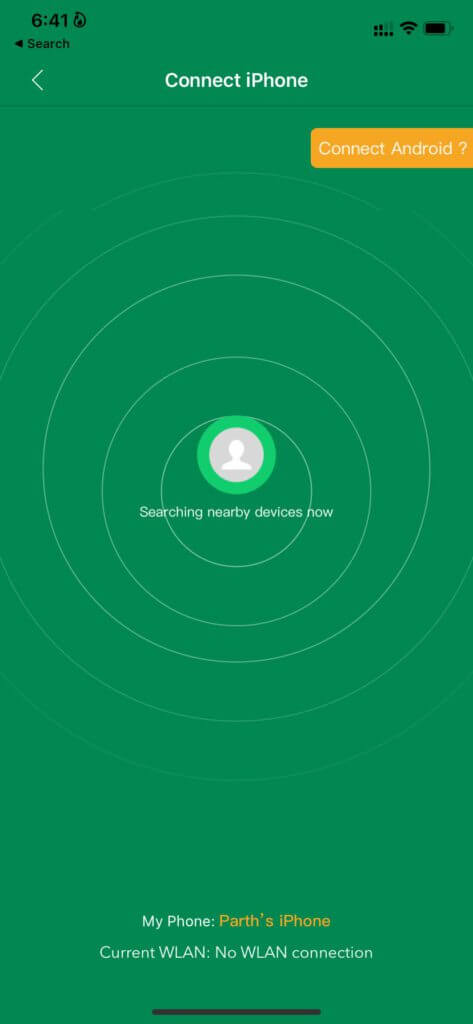
سرعة النقل تصل إلى 10 ميجابايت / ثانية. Xender هو أحد هذه التطبيقات الشعبية. الخدمة غير متوفرة في العديد من المناطق هناك. تحقق من منشورنا على بدائل Xender للعثور على تطبيقات أخرى مماثلة.
4. استخدم ICLOUD لمشاركة مقاطع فيديو كبيرة
يمكن لمستخدمي iCloud مشاركة مقاطع الفيديو الكبيرة بسهولة من أجهزة iPhone باستخدام قائمة الصور. هذا ما عليك القيام به.
الخطوة 1: افتح تطبيق الصور على iPhone وابحث عن الفيديو الذي تريد مشاركته.
الخطوة 2: اضغط على أيقونة المشاركة في الأسفل.

خطوة 3: ابحث عن قائمة الخيارات بجانب مدة الفيديو.
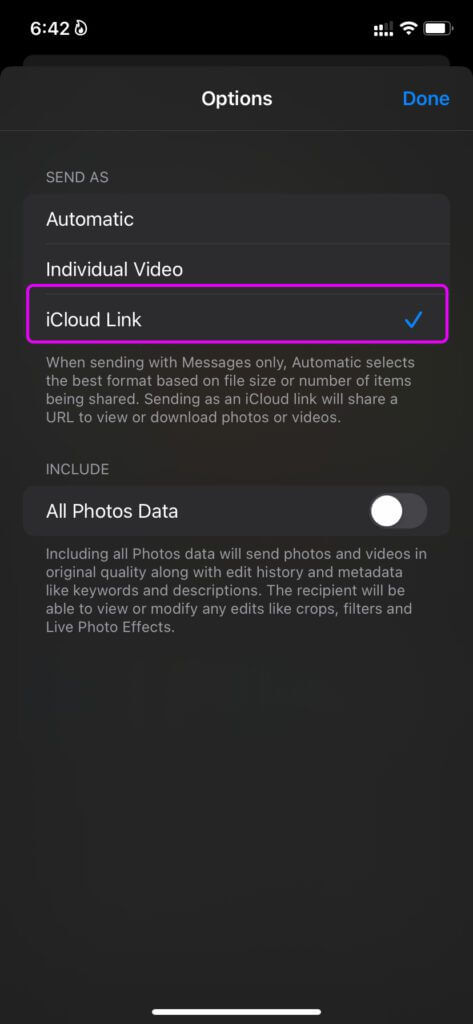
الخطوة 4: من القائمة التالية ، حدد رابط iCloud.
الخطوة 5: حدد النظام الأساسي الذي تريد الفيديو منه. ستقوم الصور بتحميل الفيديو على iCloud (إذا لم يكن قد تم بالفعل) ومشاركة رابط iCloud.
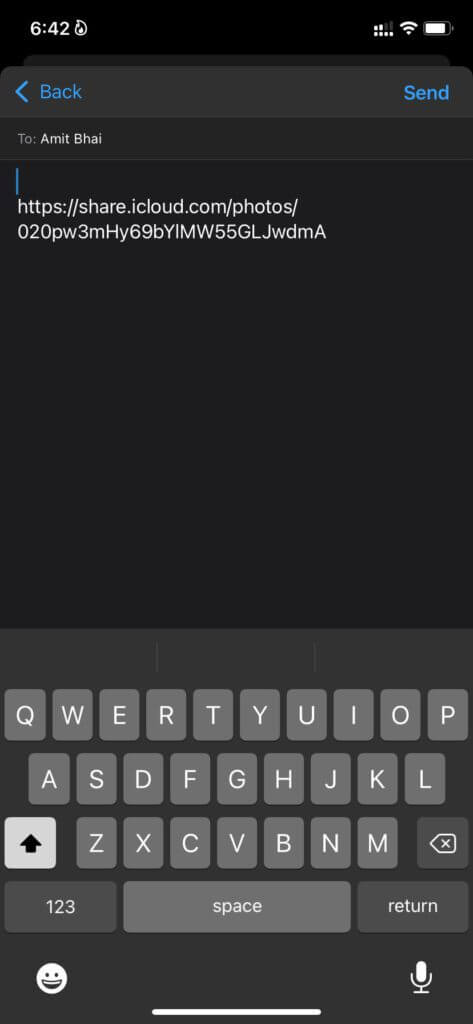
إذا كانت سعة تخزين iCloud منخفضة لديك ، فلا يمكنك تحميل الفيديو على النظام الأساسي وإنشاء رابط قابل للمشاركة.
5. استخدم محرك أقراص ONEDRIVE أو Google Drive
إذا كنت مشتركًا في Microsoft 365 ، فإن الميزة تأتي بسعة تخزين 1 تيرابايت على OneDrive. وبالمثل ، يمكن لمستخدمي Google One اختيار Google Drive لمشاركة مقاطع الفيديو الكبيرة من iPhone.
أولاً ، تحتاج إلى تحميل الفيديو إلى OneDrive أو Google Drive وإنشاء ارتباط قابل للمشاركة لإرسال الفيديو إلى الآخرين. لنأخذ Google Drive كمثال هنا.
الخطوة 1: افتح تطبيق الصور وابحث عن الفيديو.
الخطوة 2: اضغط على أيقونة المشاركة وحدد Google Drive من قائمة مشاركة iOS.
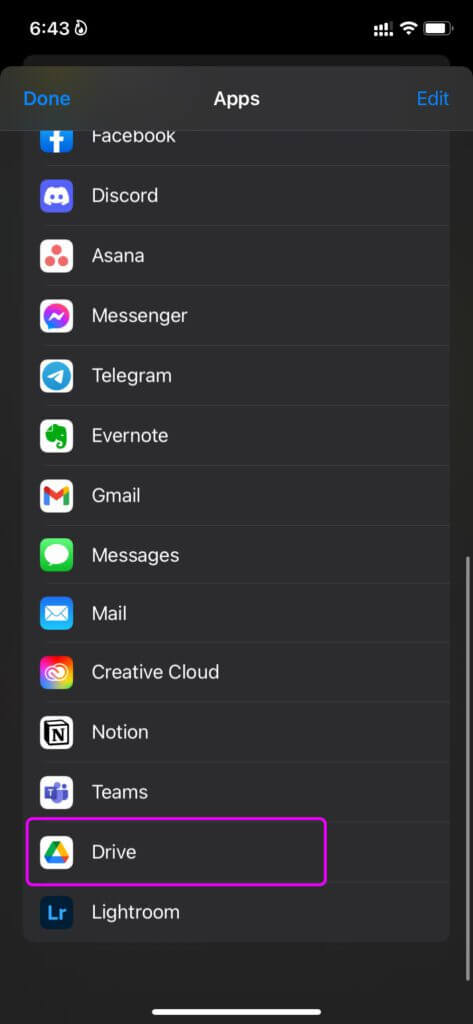
خطوة 3: قم بتحميل الفيديو إلى مجلد ذي صلة في Google Drive.
الخطوة 4: افتح Google Drive وابحث عن الفيديو الذي تريد مشاركته.
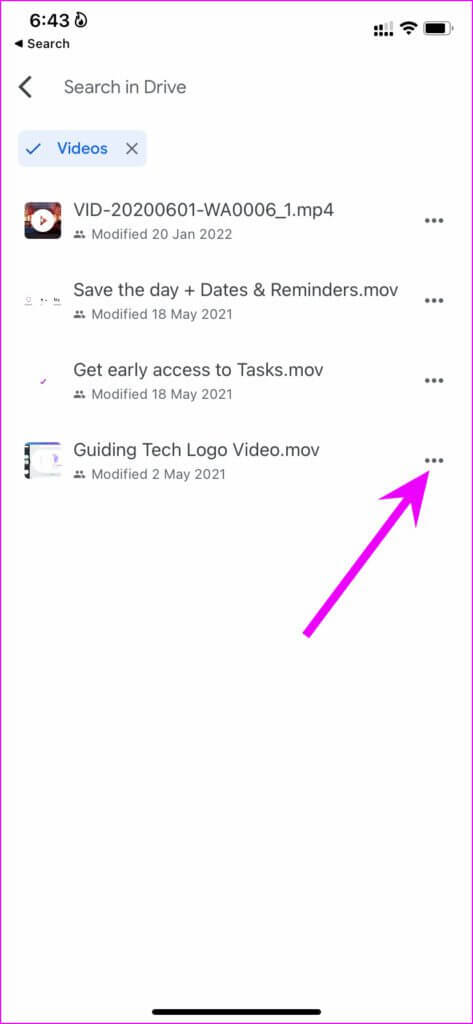
الخطوة 5: اضغط على القائمة ثلاثية النقاط بجانبها وحدد مشاركة.
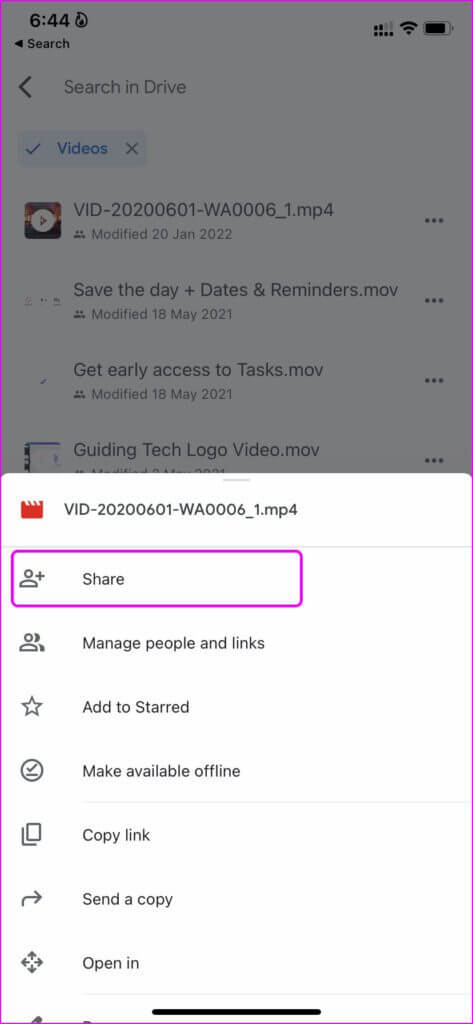
أدخل معرف البريد الإلكتروني على Google الخاص بشخص آخر وشارك الفيديو.
6. TELEGRAM
بخلاف WhatsApp ، يتيح لك Telegram مشاركة ما يصل إلى 2 جيجا بايت من ملفات الفيديو على النظام الأساسي. إذا كان الشخص الآخر يستخدم Telegram بالفعل على iPhone ، فيمكنك فتح المحادثة وإرسال فيديو يصل حجمه إلى 2 جيجابايت دون أي مشاكل.
شارك ملفات الفيديو الكبيرة من IPHONE
يمكنك أيضًا الحصول على كابل البيانات وتوصيل جهاز iPhone بجهاز الكمبيوتر واستخدام iTunes لنقل مقاطع الفيديو الكبيرة من iPhone إلى جهاز الكمبيوتر. يمكنك نقل الفيديو إلى محرك أقراص USB ومشاركته مع الآخرين من جهاز الكمبيوتر الخاص بك. ما الحيلة التي تستخدمها لإرسال مقاطع فيديو كبيرة من جهاز iPhone الخاص بك؟ أخبرنا عن روتينك في التعليقات أدناه.
